删除PPT图片背景色的方法
在PPT中插入图片的时候,我们经常只需要图片的主体部分,而不需要图片的背景,这时我们经常需要使用图片处理软件来删除图片的背景,其实在PPT中也是可以直接删除背景的,现在小编就和大家分享PPT中删除图片背景的方法。
1、打开PPT,然后依次点击“插入”>“图片”。
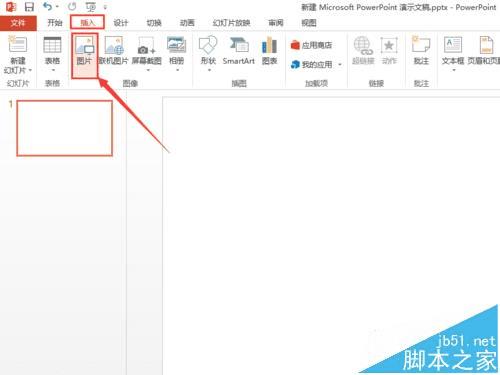
2、从图片浏览窗口中选择需要插入的图片,然后点击“插入”。
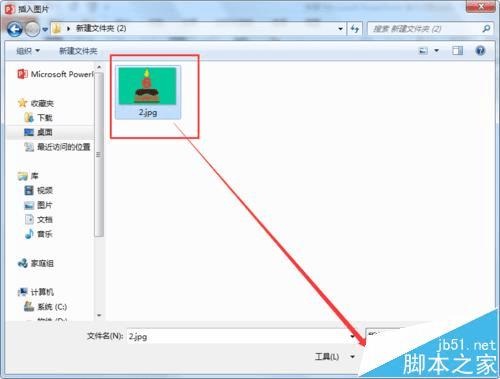
3、选中需要删除背景的图片,然后点击“格式”>“删除背景”。
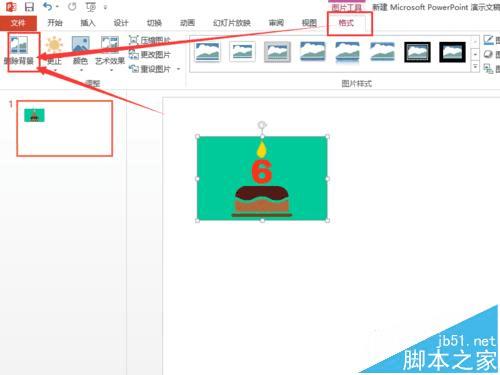
4、点击删除背景的选项之后,整个图片就变成紫色了,被紫色覆盖的部分表示将被删除的部分,这时点击“标记要保留的部分”。当然也可以选择“标记要删除的区域”。

5、鼠标指针将变成铅笔形状,依次点击来标记需要保存或者删除的区域。标记完成后点击“保留更改”。
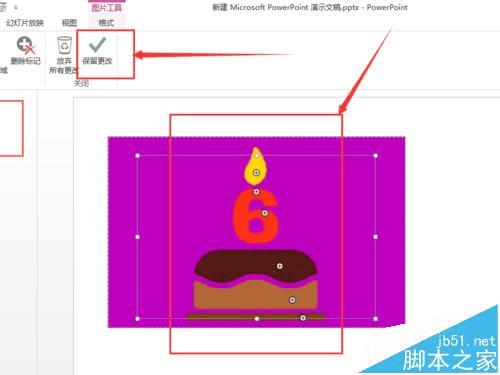
6、回到PPT编辑界面就可以看到图片的背景部分已经被删除了。
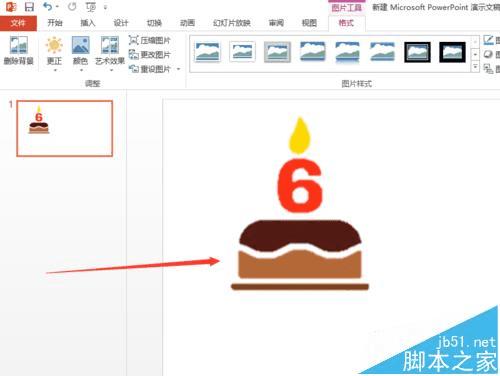
注意事项:
部分低版本的Office可能不支持删除背景的功能。
本文地址:http://www.45fan.com/dnjc/84308.html
